熟悉Exchange的人都知道在Exchange 2013中是沒有邊緣傳輸伺服器角色可以安裝的,如果你的Exchange組織是從Exchange 2010 更新而來,可以直接使用舊版本的Exchange 2010 Edge作為邊緣傳輸伺服器。
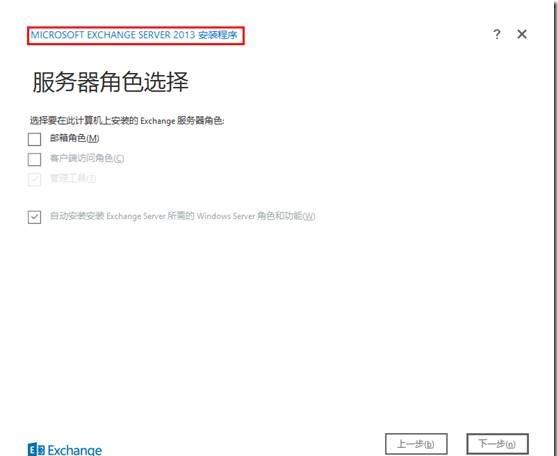
Exchange2013邊緣傳輸作為Exchange2013 的一部分,提供了和Exchange2010邊緣傳輸相同功能,但Exchange2013的邊緣角色角色使用的是更新的Exchange 2013傳輸引擎。
Exchange2013剛釋出時,微軟聲稱之是以會抛棄邊緣傳輸角色是因為硬體廠商有更優秀的反垃圾郵件和反惡意軟體的硬體伺服器,Exchange邊緣傳輸在這方面幾乎沒有任何引人注目和吸引顧客的功能。是以建議大家部署反垃圾郵件和反惡意軟體的硬體伺服器。
随着Office 365的出現,邊緣傳輸角色被微軟重新定義。當在使用本地Exchange2013或Exchange2010伺服器和Office 365做混合部署的時候,微軟是不支援在本地使用第三方的SMTP 中繼與智能主機和Office 365之間做郵件交換部署。但是微軟建議使用Exchange邊緣傳輸伺服器在本地Exchange和Office365之間做郵件路由的入站出站、過濾、掃描等。這樣Exchange邊緣傳輸角色被重新加入到Exchange2013中,作為Exchange的一部分。但是Exchange2013邊緣角色還是應該更多的應用在企業公有雲和私有雲的混合部署中。如果隻是在本地部署Exchange伺服器還是應該優先考慮更優秀的反垃圾郵件和反惡意軟體的硬體伺服器。
下面開始我們的邊緣部署
在我們目前的環境中,已經部署了一台Exchange2013伺服器(all in one),并釋出了相應的協定端口,可以正常收發Internet郵件。
1、配置邊緣網絡設定
在Exchange中邊緣傳輸伺服器通常部署在在組織的外圍網絡中,作為非加域的計算機。該伺服器處理面向 Internet 的郵件流,并充當内部網絡中Exchange 伺服器的 SMTP 中繼與智能主機。邊緣傳輸伺服器角色能夠将受攻擊的可能性降到最低。是以對伺服器的網絡通路進行安全性規劃很重要。
邊緣傳輸伺服器所需的通信端口設定
2、配置邊緣DNS設定
由于我們的邊緣伺服器處于工作組狀态,首先為邊緣傳輸伺服器添加DNS字尾,如果未配置 DNS 字尾,則安裝将會失敗。
由于邊緣傳輸伺服器部署在外圍網絡中,一般建議為邊緣伺服器配置兩個網絡接口,連接配接到外部網段的網絡接口應該配置為使用公用 DNS 伺服器進行名稱解析,使伺服器能夠将 SMTP 域名解析為 MX 資源記錄并将郵件路由到 Internet;連接配接到内部的網絡接口應配置為使用組織的DNS 伺服器或者修改Hosts 檔案,以解析組織中郵箱伺服器的名稱。
注:邊緣傳輸伺服器和郵箱伺服器必須能夠使用 DNS 主機解析來互相進行查找。
由于環境限制,我環境中為邊緣伺服器配置設定了一塊網卡并且和Exchange處于同一個網段,采用修改hosts檔案和配置公網DNS的方式來模拟。
3、安裝邊緣伺服器
安裝AD輕型目錄服務 ADLDS
新安裝完的Exchange2013邊緣伺服器隻能使用Exchange指令行管理程式管理,當使用Exchange指令行管理程式建立了邊緣訂閱後,我們可以從Exchange的EAC中來管理邊緣傳輸,也就是說Exchange2013邊緣傳輸不需要一個獨立的管理工具或ECP元件。
開始在邊緣傳輸伺服器上建立邊緣訂閱檔案,打開EMS輸入指令建立邊緣訂閱檔案
New-EdgeSubscription -FileName <FileName>.xml
将生成的邊緣訂閱檔案複制到Active Directory 站點中的郵箱伺服器中,然後在郵箱伺服器的EMS中導入邊緣訂閱檔案
打開EMS輸入指令導入邊緣伺服器的邊緣訂閱檔案
New-EdgeSubscription -FileData ([byte[]]$(Get-Content -Path "<FileName>.xml" -Encoding Byte -ReadCount 0)) -Site <SiteName>
在郵箱伺服器上,運作以下指令,開始同步
Start-EdgeSynchronization
Test-EdgeSynchronization 由于邊緣訂閱檔案包含在 LDAP 通信過程中使用的憑據的相關資訊。完成邊緣訂閱後,強烈建議将邊緣訂閱檔案從邊緣傳輸伺服器和郵箱伺服器中删除。
接下來我們就可以在EAC中管理邊緣伺服器了,打開Exchange管理中心,點選【郵件流】--【發送連接配接器】,可以看到邊緣自動建立的兩個發送連接配接器。預設狀态下這兩個連接配接器不需要做其他更改。
接下來開始測試在Internet上進行郵件收發是不是通過邊緣伺服器進行郵件路由的。
由于之前已經設定了一個通往外網的發送連接配接器,該連接配接器的優先級比邊緣傳輸伺服器預設生成的發送連接配接器優先級要高,是以我們要把這個發送連接配接器給禁掉。
接下來需要修改路由器設定,将SMTP的25端口映射到邊緣傳輸伺服器上,實作郵件通過邊緣傳輸伺服器進行收發。
檢視收發成功後郵件的傳輸日志,可以看到郵件是經過邊緣傳輸伺服器進行郵件傳輸的